ps怎么做海报漂亮字体,Ps如何制作漂亮的艺术字?
1、打开psps怎么做海报漂亮字体,新建一个空白图层
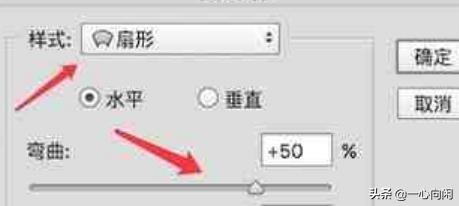
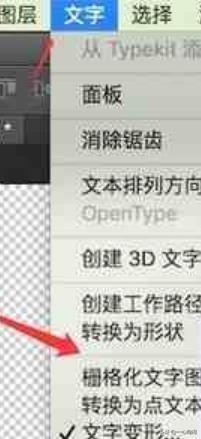
2、利用文字工具,输入文字。
3、点击右上角的创建文字变形
4、点击‘样式’下拉框。
5、选择‘扇形’,并自行设置一个扇形的参数
6、看到现在文字的效果。
7、点击菜单栏上的‘文字’,然后点击‘栅格化文字图层’
8、接着双击该文字图层,弹出图层样式窗口,勾选上浮雕效果,参数,
9、最终就形成的艺术字了。
拓展延伸:
Adobe Photoshop,简称“PS”,是由Adobe Systems开发和发行的图像处理软件。Photoshop主要处理以像素所构成的数字图像。
使用其众多的编修与绘图工具,可以有效地进行图片编辑工作。ps有很多功能,在图像、图形、文字、视频、出版等各方面都有涉及。
2003年,Adobe Photoshop 8被更名为Adobe Photoshop CS。2013年7月,Adobe公司推出了新版本的Photoshop CC,自此,Photoshop CS6作为Adobe CS系列的最后一个版本被新的CC系列取代。
截止2019年1月Adobe Photoshop CC 2019为市场最新版本。Adobe支持Windows操作系统 、Android与Mac OS,Linux操作系统用户可以通过使用Wine来运行Photoshop。
如何用PS做出漂亮字体?
1、首先,双击打开PS,新建画布。这里设置的尺寸宽度为20cm,高度为10cm。
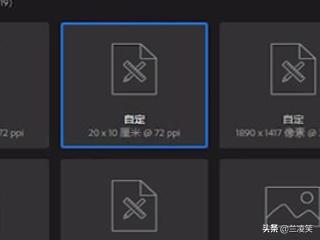
2、然后点击工具栏中间的“油漆桶工具”将背景填充为深灰色,点击工具栏偏下方的“T”即“文字工具”,打上想要制作的文字。这里以“WordArt”为例,字体为“微软雅黑”,字号130点,字体颜色为白色。

3、双击文字图层,弹出“图层样式”对话框,点击左边“渐变叠加”,点击渐变栏下拉按钮,右击出现的下拉框右上角的齿轮图标,点击“金属”追加。在这里我选择的是金属中的“钢条色”,混合模式“正常”,不透明度77%,样式“线性”,角度82度,缩放106%。
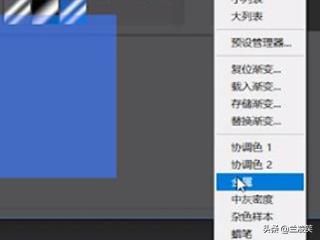
4、然后点击“斜面和浮雕”,样式选择“枕状浮雕”,方法“雕刻清晰”。这里参数设置如下:深度100%,方向为上,大小3像素,软化0像素;阴影一栏角度-9度,高度21度,高光模式为亮光,阴影模式为正片叠底,不透明度均为100%,其余保持默认设置。
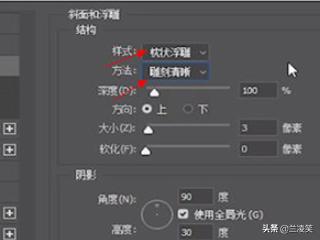
5、再点击“等高线”,设置为点开下拉按钮后第一排的最后一个,即“高斯”,范围100%。

6、然后点击“描边”。位置选择“内部”,大小为3像素,混合模式选择“正常”,不透明度100%。填充类型选择“渐变”,在这里我选择的渐变为金属中的“银色”,样式为“线性”,角度为73度,缩放120%,其余保持默认设置。
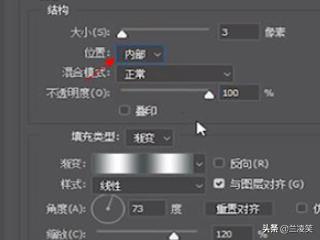
7、再点击“外发光”,混合模式为“正常”,不透明度为87%,颜色是#9e751f,图素方式为“柔和”,扩展100%,大小5像素,其余保持默认设置。
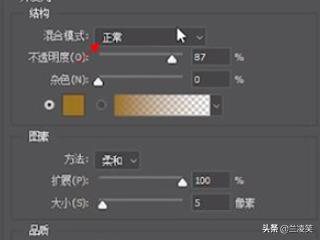
8、最后点击“投影”,混合模式选择“正常”,不透明度为100%,角度120度,距离5像素,扩展8%,大小16像素,其余保持默认设置。
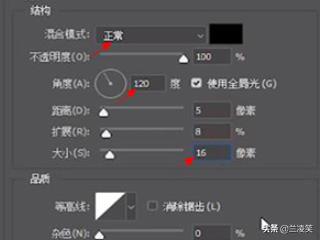
9、最后点击“确定”漂亮的艺术字就完成了。

















